注意
-
文件玻璃平台上的文件只能掃描成 A4 尺寸。
-
檔案只能儲存為 JPEG。
-
預先啟動影像擷取。從影像擷取畫面左側顯示的清單中選擇裝置。
-
在標準檢視中使用影像擷取。此功能無法在詳細檢視下使用。
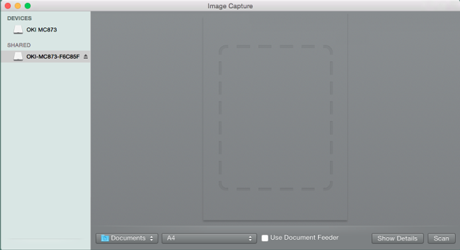
依照下列步驟登錄電腦。
-
選擇 [Application (應用程式)] > [OKIDATA (OKIDATA)] > [Scanner (掃描器)] > [Network Scanner Setup Tool (網路掃描器設定工具)]。
-
從 [Scan Settings (掃描設定)] 對話方塊中選擇此機器,按一下 [Register (登錄)],在 [Register host address (登錄主機位址)] 中登錄 [Name (名稱)] 與 [Host (主機)],然後按一下 [OK (確定)]。
-
按下 [Scan (掃描)] 或
 (掃描)。
(掃描)。 -
將文件置於文件玻璃。
-
按下 [Scan To Computer (掃描至電腦)]。
如果 [Select A Connecting PC (選擇一台連接的電腦)] 未顯示,請前往步驟 7。
-
按下 [Select A Connecting PC (選擇一台連接的電腦)]。
-
根據機器與電腦的連線方法,按下 [From Network (來自網路)] 或 [From USB Interface (從 USB 介面)]。
-
對於網路連線,選取傳送資料的目的地電腦。
-
按下 [Select An Application (選擇應用程式)]。
筆記
如果您在 Mac OS X 上選擇 [Application (應用程式)] 或 [PC-Fax (電腦-傳真)],則會進行與選擇 [Folder (資料夾)] 時相同的動作。
-
選擇目的地。
-
按下
 (開始)。
(開始)。

